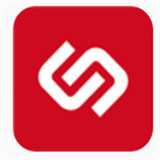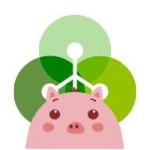win10系统提示以太网没有有效的ip配置怎么办
时间:2017-12-17 来源:互联网 浏览量:
最近win10用户在进行拨号上网的时候,出现提示“以太网没有有效的ip配置”,导致拨号失败,那么遇到以太网没有有效的ip配置怎么办呢?针对这一问题,小编今天就为大家详细的介绍下关于win10系统提示以太网没有有效的ip配置的解决方法,希望对大家有所帮助。
方法/步骤
1、打开“此电脑”;

2、打开“网络”;
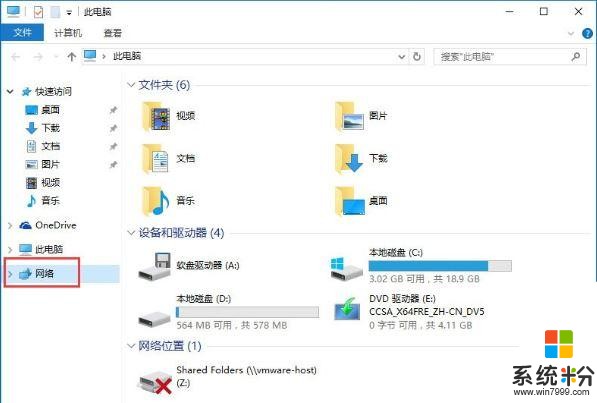
3、打开“网络和共享中心”;
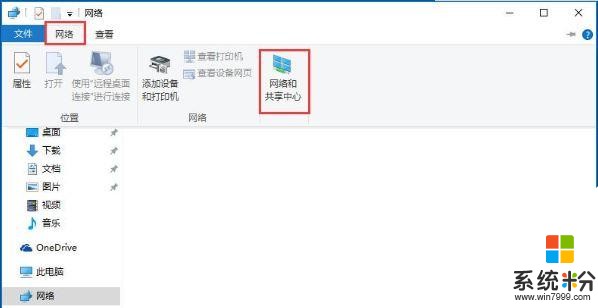
4、打开“更改适配器设置”;
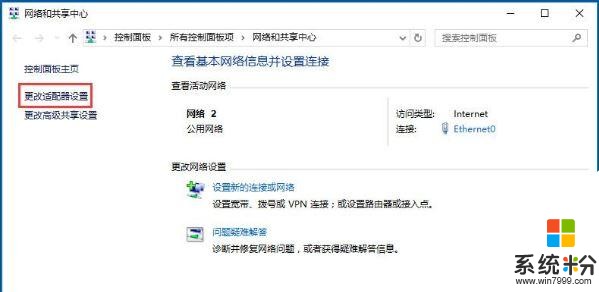
5、右键以太网,打开“属性”;
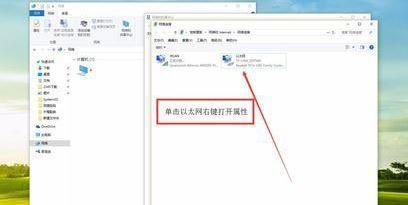
6、双击左键打开“协议版本4”;

7、“IP地址、DNS服务器地址”都按照图片填写;

8、点击“确定”;
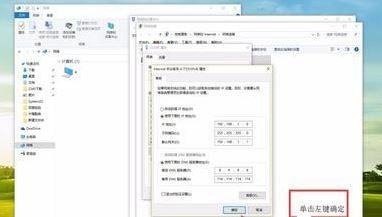
9、再点击“确定”即可。
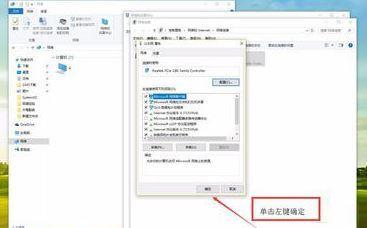
关于win10系统提示以太网没有有效的ip配置的解决方法就为大家全部介绍好了,通过上述步骤操作后,用户就能够成功连接上网络了。
我要分享:
相关资讯
- Win10系统文件共享不安全无法连接的解决方法
- Win10系统提示xinput1_3.dll文件丢失的解决方法
- win10系统更新显卡驱动时提示无法连接到nvidia怎么办
- win10系统安装软件提示系统管理员设置了系统策略禁止进行此安装怎么办
- win10系统如何关闭烦人的提示语弹窗
- Win10系统更新失败提示错误代码0xc1900107的解决方法
- Win10系统玩LOL英雄联盟提示无法连接服务器的解决方法
- Win10系统激活失败提示0xc004f014错误代码的解决方法
- win10系统应用商店提示错误代码0x80070422解决方法
- win10系统下土豆视频无法播放提示错误代码y2001解决方法
热门手机应用
最新热门游戏
微软资讯推荐
- 1 Raspberry Pi: 微软提出了一个很好的想法来阻止它过热
- 2 Win10创意者更新正式版15063.250累积更新开始推送
- 3 依旧“挤牙膏”:消息称微软Windows102020年秋季更新改进较小
- 4亲测有效: win10预装office2016版激活码怎么找?
- 5微软僵尸生存游戏《腐烂国度2》5月22日发售 支持XPA计划
- 6Windows 10忘记密码不用愁:锁屏可直接修改
- 7末世下的“硬核模拟经营”!微软《腐烂国度2》评测
- 8从微软的万物互联到腾讯的三网:当今世界就是一台计算机!
- 9得硬件者得天下, 苹果的利润比微软谷歌之和还高
- 10早报: Switch版《我的世界》只有720p赖谁? 微软表示不接锅